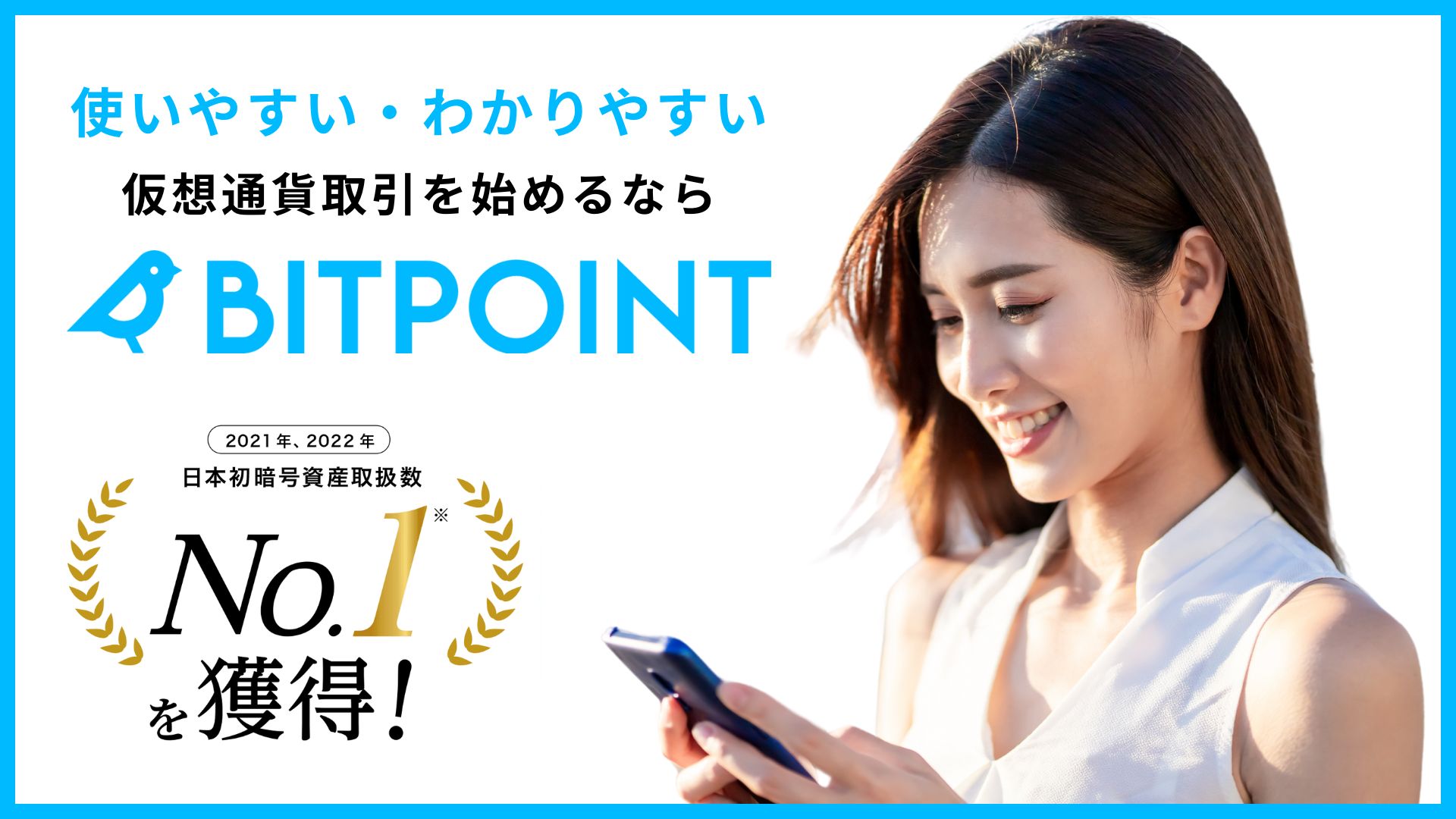本記事では、スマートフォンアプリで利用できる仮想通貨ウォレット メタマスク(MetaMask)への仮想通貨の入金方法からセキュリティ設定までの、基本的な利用方法をわかりやすく解説します。
初めて利用する人でも、この記事の手順通りに操作を行えば5分〜10分程度で基本的な利用方法を理解することができます。
メタマスク(MetaMask)とは?

メタマスク(MetaMask)は、仮想通貨の管理とDAppsとの連携に特化した仮想通貨のウォレットです。
様々な仮想通貨の管理が可能で、最も手軽に利用できる仮想通貨ウォレットで世界中で月間3000万人以上のユーザーが利用しています。
メタマスク(MetaMask)の基本的な使い方
メタマスク(MetaMask)へ仮想通貨を入金する方法
1:ウォレットアドレスの確認
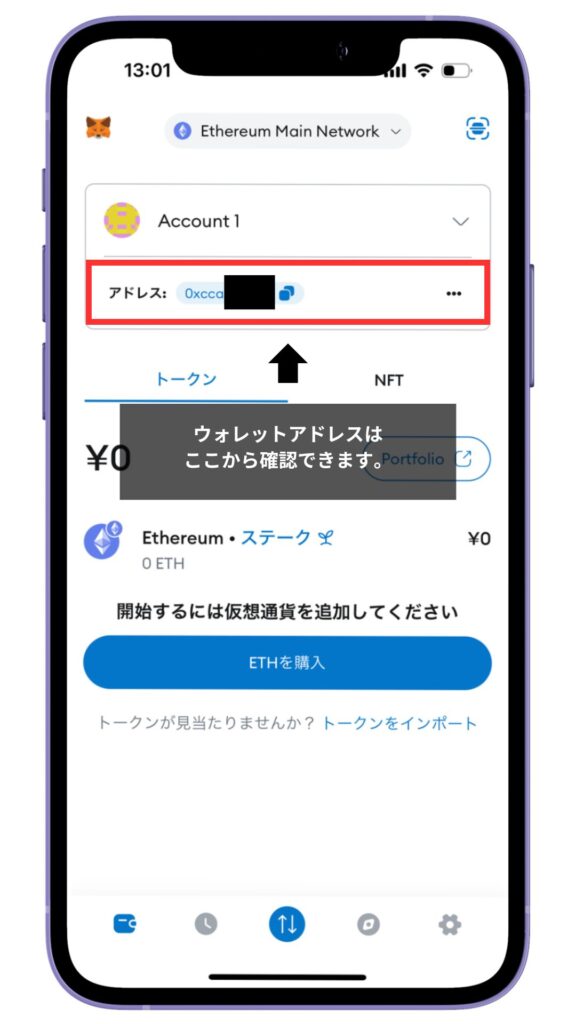
メタマスクを開き、画面上部に表示される自分のウォレットアドレスを確認してください。
タップするとウォレットアドレスをコピーすることができます。
このウォレットアドレスは、仮想通貨取引所から仮想通貨を送金する際や、他の仮想通貨ウォレットから仮想通貨を受け取る際に使用します。
2:仮想通貨ウォレットや取引所から送金
自身の仮想通貨取引所(例:コインチェック、ビットフライヤーなど)や仮想通貨ウォレットから自分のメタマスクに仮想通貨を送金する際に、送金先として先ほどコピーしたウォレットアドレスを入力し、送金額を指定して送金を開始します。
3:送金の確認
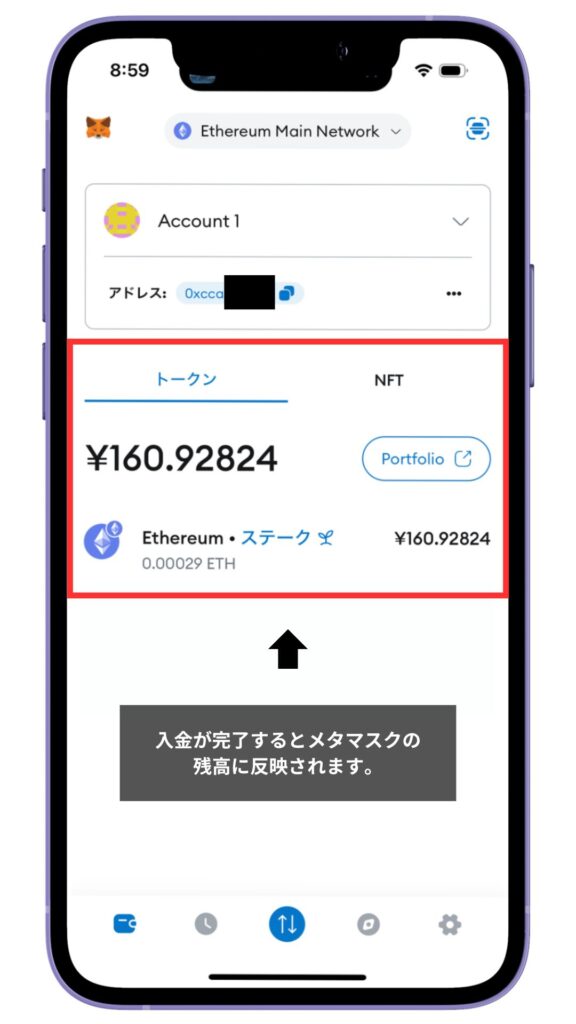
取引所や仮想通貨ウォレットからの送金が無事に完了すると、自分のメタマスクの残高に反映されます。
送金が反映されるまでには、長い場合は数分から数時間かかることがあります。
メタマスク(MetaMask)に仮想通貨(トークン)を追加する方法
メタマスク(MetaMask)は何千種類もの仮想通貨の管理に対応していますが、初期設定ではイーサリアム(ETH)の管理しか行うことができません。
仮想通貨取引所で購入したイーサリアム以外の仮想通貨を、メタマスクで保管・管理するためには「トークンのインポート」という作業を行わなければいけません。
特に難しいことはないので1〜2分で完了します。
1:トークンのコントラクトアドレスを確認
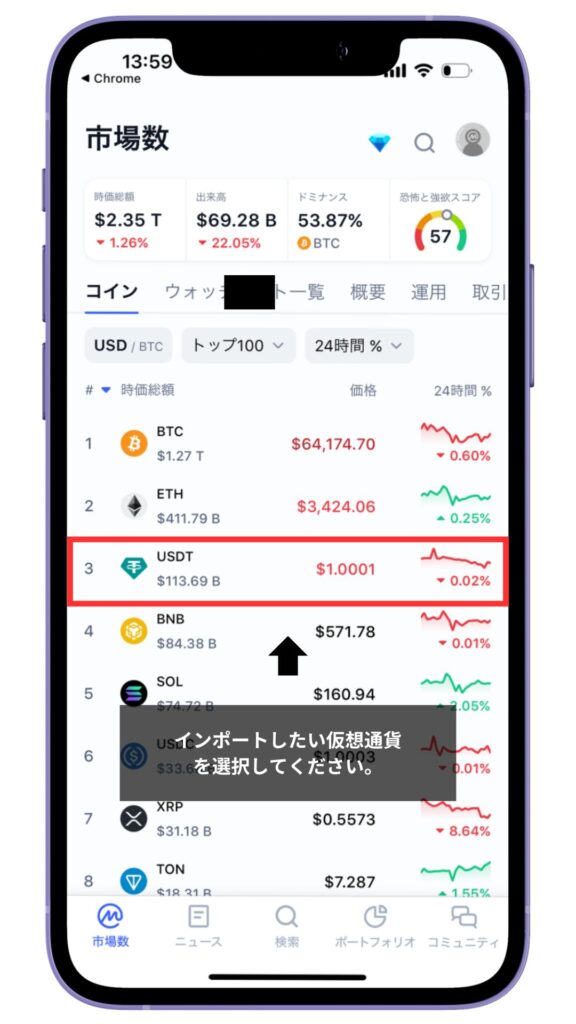
CoinMarketCapやCoinGeckoなどのサイトで、追加したいトークンのコントラクトアドレスを確認します。
今回はCoinMarketCapを例に進めていきます。
2:メタマスクでトークンを追加
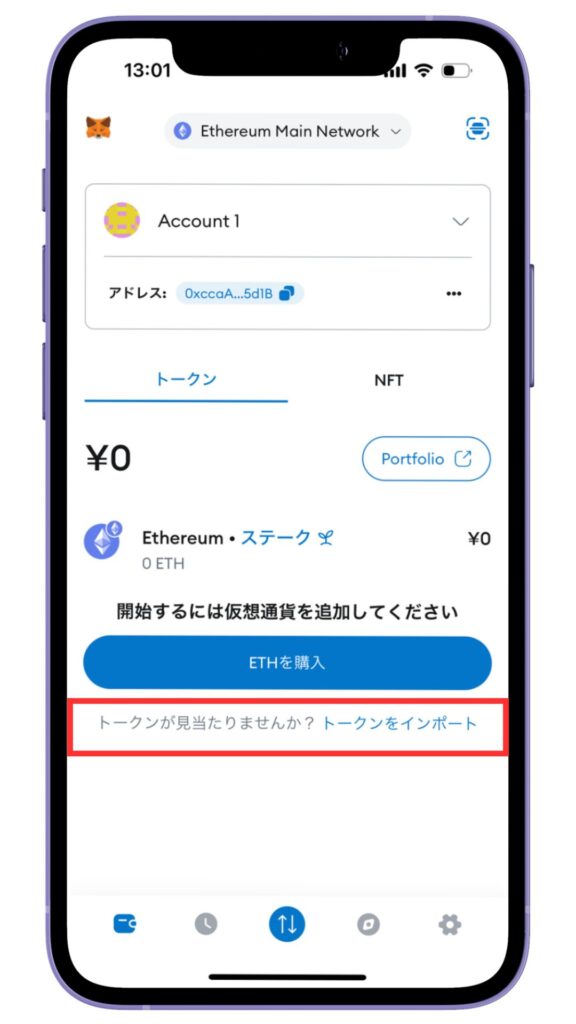
メタマスクを開き、画面下部の「トークンをインポート」を選択します。
2:メタマスクでトークンを追加
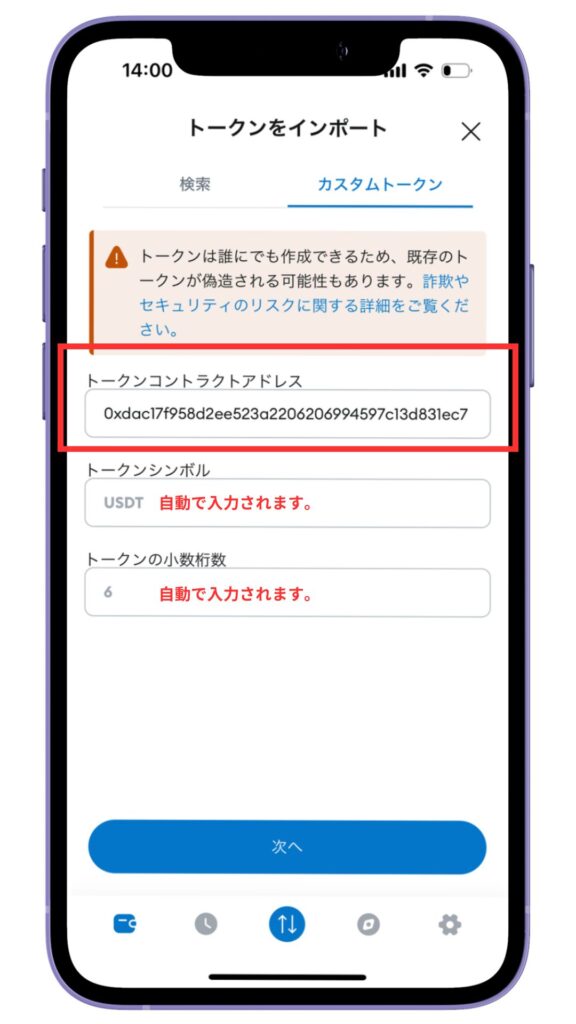
「トークンコントラクトアドレス」の欄に先ほどCoinMarketCapでコピーしたコントラクトアドレスを入力して「次へ」をタップしてください。
「トークンシンボル」と「トークンの少数桁数」は自動で入力されるので設定不要です。
2:メタマスクでトークンを追加
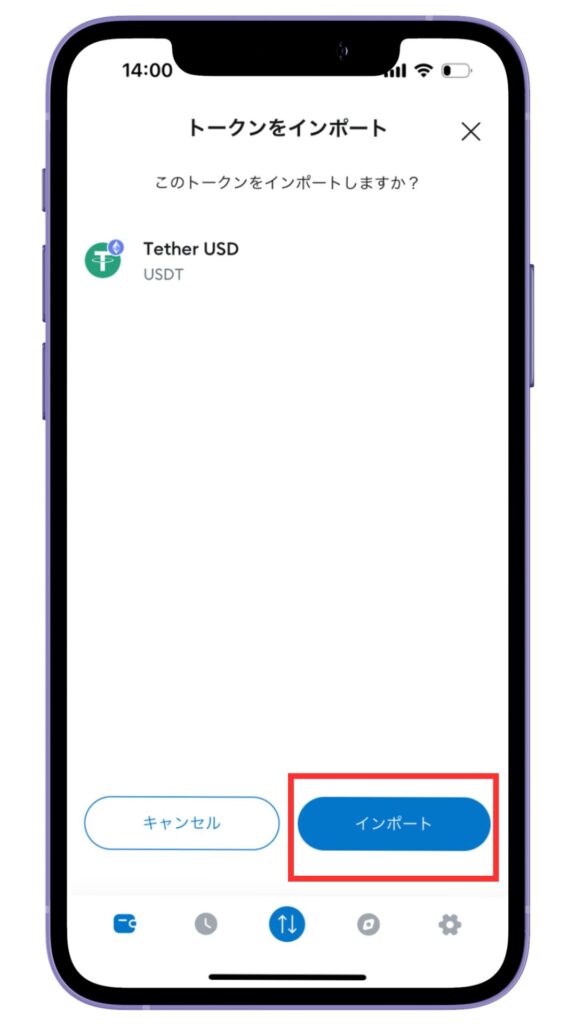
トークンの情報が自動的に表示されるので、「インポート」をタップして追加します
2:メタマスクでトークンを追加
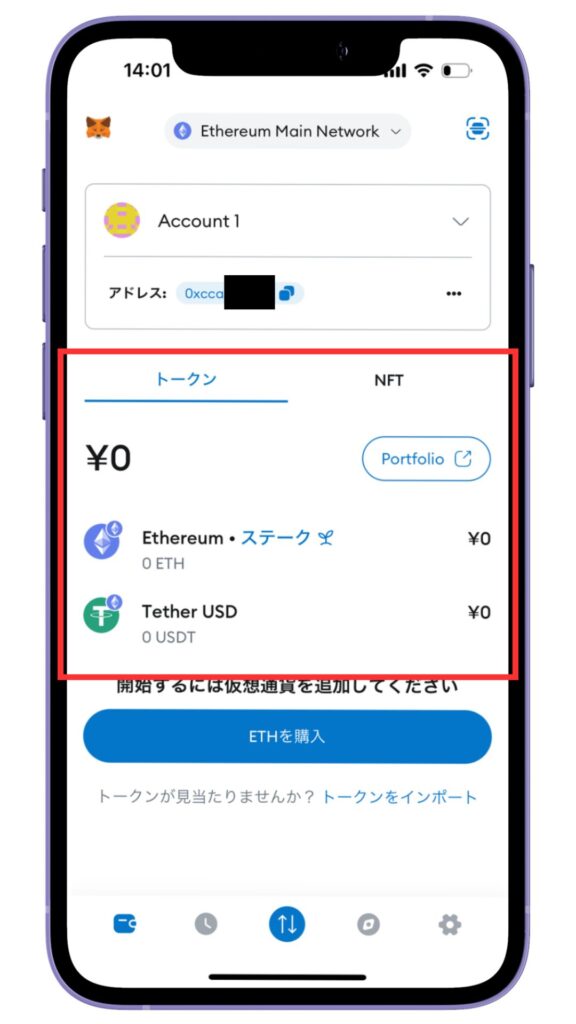
無事にトークンがインポートされると、メタマスク内で確認できます。
ネットワークの切り替え方法
メタマスク(MetaMask)は初期設定ではイーサリアムメインネットワークのみに対応しています。
つまり、初期設定のままだとイーサリアムブロックチェーンの仮想通貨の保管しか行うことができません。
メタマスク(MetaMask)では「ネットワークを追加」することで、イーサリアムブロックチェーン以外のブロックチェーンの仮想通貨を管理することができます。
特に難しいことはないので1〜2分で完了します。
ネットワーク設定にアクセス
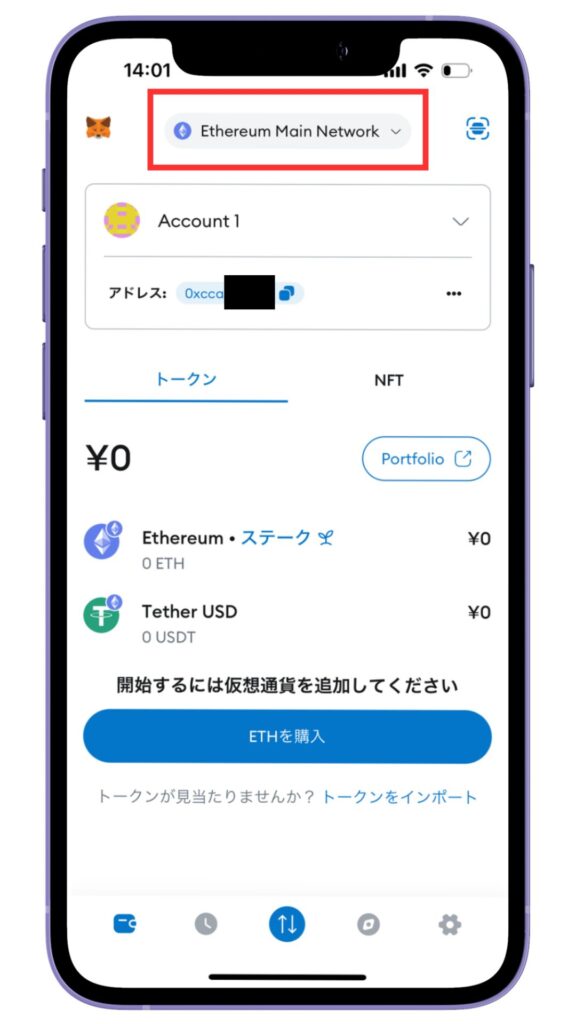
メタマスクを開き、画面上部に表示されているネットワークを選択してください。
新しいネットワークの追加
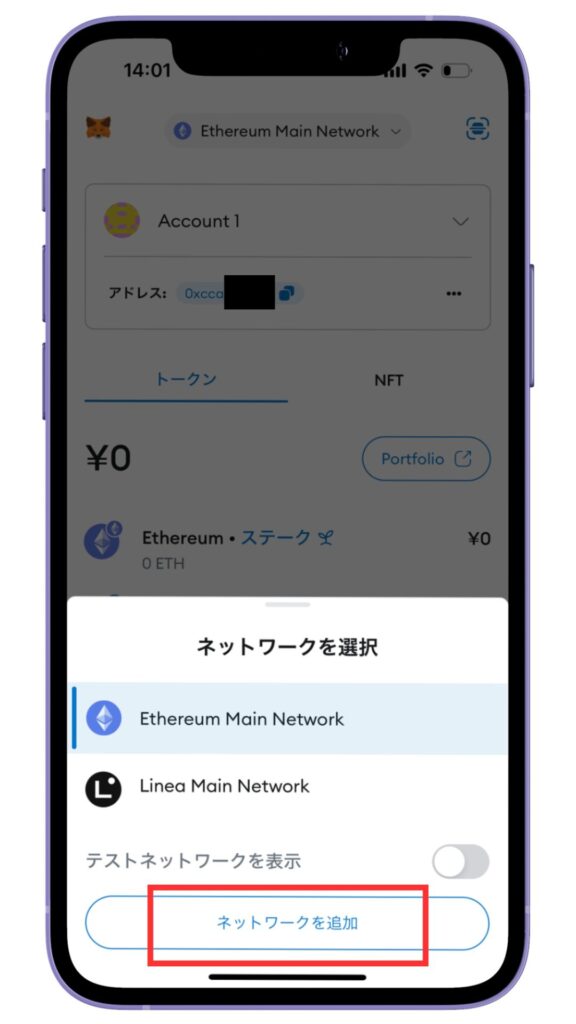
「ネットワークを追加」をタップしてください。
ネットワークを選択
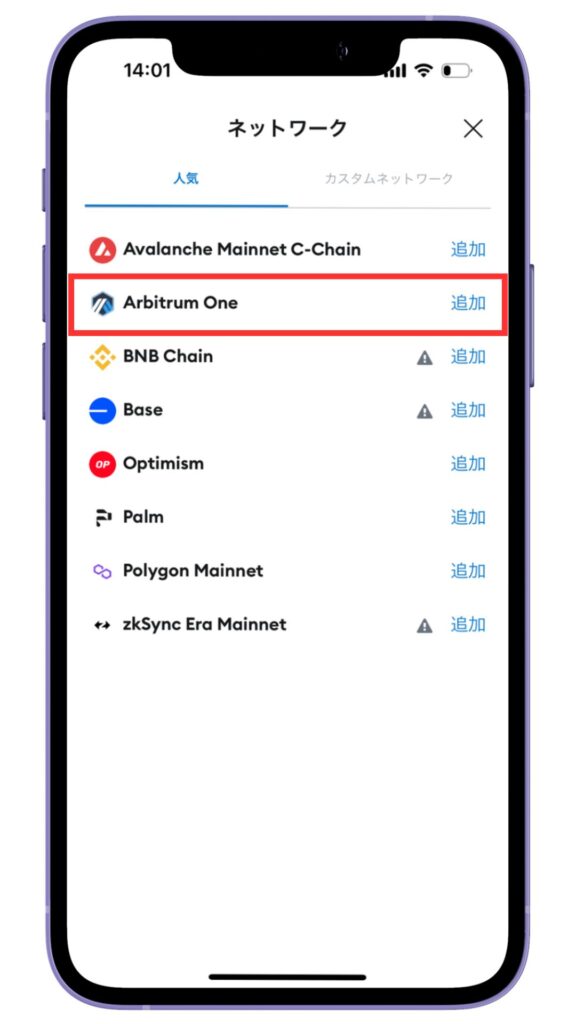
ネットワークを選択して、「追加」をタップしてください。
今回はArbitrum Oneを選択して、追加します。
ネットワークの詳細と確認
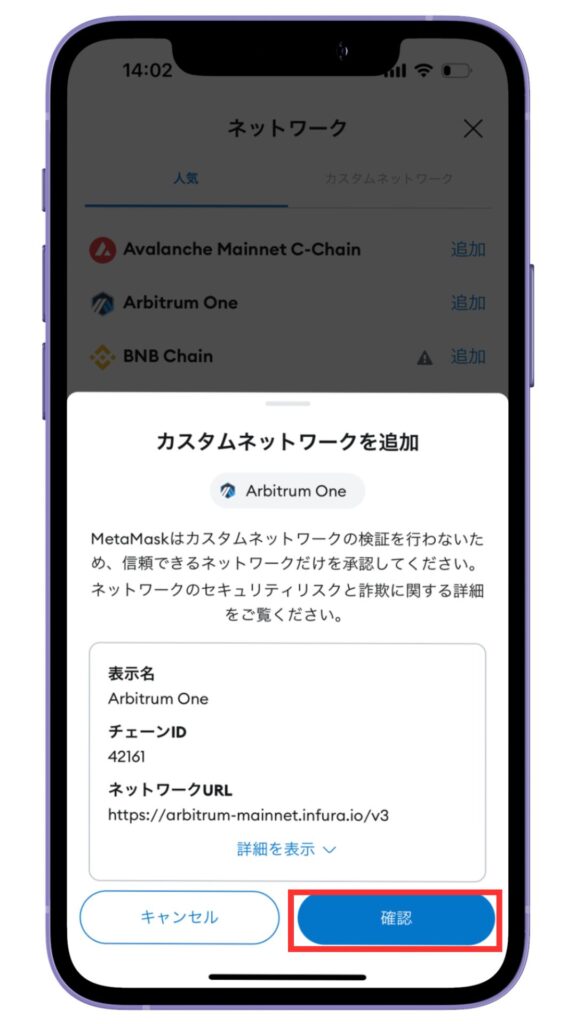
追加されるネットワークの詳細が表示されます。
「確認」をタップしてください。
ネットワーク追加が完了
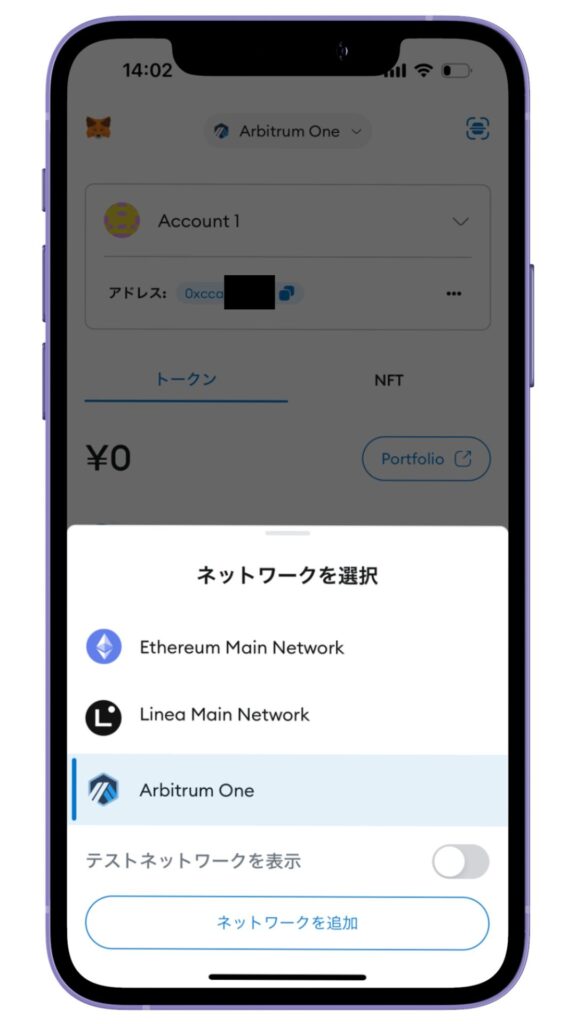
ネットワークの追加が正常に完了すると、画像のように新たに追加されたネットワークを確認することができます。
まとめ
今回はメタマスク(MetaMask)に仮想通貨を入金する方法、新たな仮想通貨(トークン)を追加する方法、新たなブロックチェーンネットワークを追加する方法に関して解説しました。
何故、今回説明したような形でトークンやネットワークの追加を行う必要があるのか?については別の記事で解説していきます。
メタマスク(MetaMask)はスマホでもPCでも気軽に無料で利用することが可能で、仮想通貨取引を始めたばかり、という人にはオススメの仮想通貨ウォレットです。
しかし、気軽に利用できる反面、セキュリティに関しては利用者自身が理解して設定しておく必要があるので、その点を理解した上でメタマスク(MetaMask)を利用するようにしましょう。